Seleção de Recebimentos¶
Aba Adiantamentos
A aba adiantamentos possibilita selecionar como recebimento os títulos do Contas a Receber cujo tipo de documento seja igual ao informado no parâmetro "14 - Tipo De Documento Utilizado Para Adiantamentos", Parâmetros Gerais do Contas a Receber (FUTL0125 CTR CTR).
Para que sejam disponibilizados os adiantamentos, é necessário que o parâmetro "14 - Tipo De Documento Utilizado Para Adiantamento", Parâmetros Gerais do Contas a Receber (FUTL0125 CTR CTR), esteja respondido com um tipo de documento cadastrado para o Contas a Receber.
Checkbox Todos
Possibilita marcar ou desmarcar todos os títulos de adiantamento.
Checkbox
Possibilita marcar ou desmarcar o título de adiantamento desejado.
Se o valor presente for negativo o adiantamento não poderá ser selecionado.
Emp.
Mostra a empresa do Título de Adiantamento
Doc.
Mostra o tipo de Documento do Título de Adiantamento
Título/
Mostra o número do Título de Adiantamento
Parc.
Mostra a parcela do Título de Adiantamento
Vencimento
Mostra a data de Vencimento do Título de Adiantamento
Vlr. Título
Mostra o Valor do Título de Adiantamento
Vlr. Aberto
Mostra o Valor Aberto do Título de Adiantamento
Vlr. Presente
Mostra o Valor Presente do Título de Adiantamento.
Importante
Entenda como funciona o cálculo do valor deste campo: Cálculo do Valor Presente.
Vlr. Negociado
Mostra o valor do movimento.
Ao selecionar o título, o valor negociado assume o conteúdo do campo Vlr. Presente e possibilita alteração, porém com as seguintes restrições:
1) Não é possível informar um valor maior que o Valor Presente;
2) Não é possível informar valores negativos.
Cliente
Mostra o Código e Nome do Cliente do Título de Adiantamento.
Aba Cheques
Na aba Cheques é possível selecionar como recebimento os títulos do Contas a Receber cujo tipo de documento seja igual ao informado no parâmetro "1 - Tipo De Documento Utilizado Para Cheques", dos Parâmetros do Controle de Cheques de Terceiros (FUTL0125 CHQ CHQ). Porém, não serão exibidos os cheques sem fundo (devolvidos sem a possibilidade de reapresentação), bloqueados ou com borderô gerado.
Para que sejam disponibilizados os cheques, é necessário que o parâmetro "1 - Tipo De Documento Utilizado Para Cheques" dos Parâmetros do Controle de Cheques de Terceiros (FUTL0125 CHQ CHQ), esteja respondido com um tipo de documento cadastrado para o Contas a Receber.
Checkbox Todos
Possibilita marcar ou desmarcar todos os cheques.
Checkbox
Possibilita marcar ou desmarcar o cheque desejado.
Se o valor presente for negativo, o cheque não poderá ser selecionado.
Observação
Na Substituição de Cheques (FNEG0200 CHQ CHQ), não poderão ser marcados os cheques que já foram selecionados para substituição na tela principal.
Emp.
Mostra a empresa do cheque.
Doc.
Mostra o tipo de documento do cheque.
Título/
Mostra o número do Título.
Parc.
Mostra a parcela do Título
Cheque
Mostra o número do Cheque.
Vencimento
Mostra a Data de Vencimento do Cheque.
Vlr. Cheque
Mostra o Valor do Cheque.
Vlr. Disponível
Mostra o Valor Disponível do Cheque.
Vlr. Presente
Mostra o Valor Presente do cheque.
Importante
Entenda como funciona o cálculo do valor deste campo: Cálculo do Valor Presente.
Vlr. Negociado
Mostra o Valor Negociado do Cheque.
Ao selecionar o título, o valor negociado assume o conteúdo do campo Vlr. Presente e possibilita alteração, porém com as seguintes restrições:
1) Não é possível informar um valor maior que o Valor Presente;
2) Não é possível informar valores negativos.
Cliente
Mostra o Código e Descrição do Cliente do Cheque.
Emitente
Mostra o Nome do Emitente do Cheque.
Banco
Mostra o Código e a Descrição do Banco Emissor do Cheque.
Portador
Mostra o Código e Descrição do Portador do Cheque.
Aba Cheques Novos
Na aba Cheques Novos é possível cadastrar cheques novos no sistema e utilizá-los na negociação. Todos os cheques informados nesta aba serão cadastrados no sistema, porém apenas os que forem selecionados serão considerados na negociação.
Para que seja permitido o cadastramento de cheques novos, é necessário que:
-
A empresa da negociação não seja uma empresa consolidada;
-
O parâmetro "1 - Tipo De Documento Utilizado Para Cheques", dos Parâmetros do Controle de Cheques de Terceiros (FUTL0125 CHQ CHQ), esteja respondido com um tipo de documento cadastrado para o Contas a Receber;
-
O parâmetro "2 - Tipo De Movimento Para Emissão de Cheques", dos Parâmetros do Controle de Cheques de Terceiros (FUTL0125 CHQ CHQ), deve estar:
-
Respondido com um tipo de movimento cadastrado no Contas a Receber;
-
Liberado para a empresa da negociação;
-
Vinculado ao tipo de documento informado no parâmetro "1 - Tipo De Documento Utilizado Para Cheques", dos Parâmetros do Controle de Cheques de Terceiros (FUTL0125 CHQ CHQ);
-
-
O parâmetro "3 - Portador Para Emissão De Cheques", dos Parâmetros do Controle de Cheques de Terceiros (FUTL0125 CHQ CHQ), esteja respondido com um portador cadastrado no sistema.
Checkbox Todos
Possibilita marcar ou desmarcar todos os cheques.
Checkbox
Possibilita marcar ou desmarcar o cheque desejado.
Se o valor presente for negativo, o cheque não poderá ser selecionado.
Código de Barras (CMC7)
Código de barras do cheque no padrão CMC7.
Após digitado e validado o código de barras informado, o sistema irá formatá-lo com asteriscos para divisão das bandas, conforme exemplo: 104046580109000185500106172422
Importante
O sistema irá validar o código de barras informado ou lido a partir do leitor para verificar se corresponde a um cheque já cadastrado no sistema. Em caso positivo, exibe mensagem informando as informações do mesmo para consulta e exigindo a informação de um código válido.
Também não será possível informar o mesmo código de barras duas vezes na mesma negociação, ou seja, cadastrar um cheque de forma duplicada. Será exibida uma mensagem distinta da citada anteriormente exigindo a informação de um código válido.
Vencimento
Data de Vencimento do Cheque
Vlr. Cheque
Valor do Cheque
CNPJ/CPF
Mostra o CNPJ ou CPF do Emitente do Cheque.
Emissão
Mostra a Data de Emissão/negociação do Cheque.
Não é possível informar uma data superior à data da negociação, pois o sistema irá emitir a seguinte mensagem informativa: "A data de emissão do cheque não pode ser maior que a data da negociação.".
Vlr. Presente
Mostra o Valor Presente do Cheque.
Importante
Entenda como funciona o cálculo do valor deste campo: Cálculo do Valor Presente.
Vlr. Negociado
Mostra o Valor Negociado do Cheque
Ao selecionar o título, o valor negociado assume o conteúdo do campo Vlr. Presente e possibilita alteração, porém com as seguintes restrições:
1) Não é possível informar um valor maior que o Valor Presente;
2) Não é possível informar valores negativos.
Emitente
Informar o Emitente do Cheque. Este campo será de preenchimento obrigatório quando o parâmetro "4 - Obriga A Informação Do Emitente Do Cheque", dos Parâmetros do Controle de Cheques de Terceiros (FUTL0125 CHQ CHQ) estiver respondido com "S".
CNPJ/CPF
Mostra o CNPJ ou CPF do Emitente do Cheque.
Emissão
Mostra a Data de Emissão/negociação do Cheque.
Não é possível informar uma data superior à data da negociação.
Aba Depósito a Vista
Na aba Depósito a Vista é possível selecionar como recebimento os títulos do Contas a Receber cujo tipo de documento seja igual ao informado no parâmetro "42 - Tipo De Documento Utilizado Para Depósitos À Vista" , dos Parâmetros Gerais do Contas a Receber (FUTL0125 CTR CTR).
Para que sejam disponibilizados os depósitos à vista, é necessário que o parâmetro "42 - Tipo De Documento Utilizado Para Depósitos À Vista" Parâmetros Gerais do Contas a Receber (FUTL0125 CTR CTR), esteja respondido com um tipo de documento cadastrado para o Contas a Receber;
Checkbox Todos
Possibilita marcar ou desmarcar todos os títulos de depósito.
Checkbox
Possibilita marcar ou desmarcar os títulos desejados para depósito.
Se o valor presente for negativo, o título não poderá ser selecionado.
Emp.
Mostra a empresa do título de depósito.
Doc.
Mostra o tipo de documento do título de depósito.
Título/
Mostra o Número do Título de Depósito.
Parc.
Mostra a Parcela do Título de Depósito.
Vencimento
Mostra a Data de Vencimento do Título de Depósito.
Vlr. Título
Mostra o Valor do Título de Depósito
Vlr. Aberto
Mostra o Valor Aberto do Título de Depósito
Vlr. Presente
Mostra o Valor Presente do Cheque.
Importante
Entenda como funciona o cálculo do valor deste campo: Cálculo do Valor Presente.
Vlr. Negociado
Mostra o Valor Negociado do Movimento
Ao selecionar o título, o valor negociado assume o conteúdo do campo Vlr. Presente e possibilita alteração, porém com as seguintes restrições:
1) Não é possível informar um valor maior que o Valor Presente;
2) Não é possível informar valores negativos.
Cliente
Mostra o Código e Nome do Cliente do Título de Depósito.
Aba Devoluções
Na aba Devoluções é possível selecionar como recebimento os títulos do Contas a Receber cujo tipo de documento seja igual ao informado no parâmetro "18 - Tipo De Documento Utilizado Para Devoluções", dos Parâmetros Gerais do Contas a Receber (FUTL0125 CTR CTR).
Para que sejam disponibilizados as devoluções, é necessário que o parâmetro "18 - Tipo De Documento Utilizado Para Devoluções", dos Parâmetros Gerais do Contas a Receber (FUTL0125 CTR CTR), esteja respondido com um tipo de documento cadastrado para o Contas a Receber.
Checkbox Todos
Possibilita marcar ou desmarcar todos os títulos de devolução.
Checkbox
Possibilita marcar ou desmarcar os títulos desejados para devolução.
Se o valor presente for negativo, o título não poderá ser selecionado.
Emp.
Mostra a empresa do título de Devolução.
Doc.
Mostra o tipo de documento do título de Devolução.
Título/
Mostra o número do Título de Devolução
Vencimento
Mostra a data de Vencimento do Título de Devolução
Vlr. Título
Mostra o Valor do Título de Devolução
Vlr. Aberto
Mostra o Valor Aberto do Título de Devolução
Parc.
Mostra a Parcela do Título de Devolução
Vlr. Presente
Mostra o Valor Presente do Cheque.
Importante
Entenda como funciona o cálculo do valor deste campo: Cálculo do Valor Presente.
Vlr. Negociado
Mostra o Valor Negociado do Movimento
Ao selecionar o título, o valor negociado assume o conteúdo do campo Vlr. Presente e possibilita alteração, porém com as seguintes restrições:
1) Não é possível informar um valor maior que o Valor Presente;
2) Não é possível informar valores negativos.
Cliente
Mostra o código e o nome do Cliente do Título de Devolução.
Resumo da Negociação
Total Adiantamentos
Valor total selecionado em adiantamentos como recebimento.
Total Cheques
Valor total selecionado em cheques como recebimento.
Total Cheques Novos
Valor total selecionado em cheques novos como recebimento.
Total Depósitos
Valor total selecionado em depósitos à vista como recebimento.
Total Devoluções
Valor total selecionado em devoluções como recebimento.
Valor em Espécie (R$)
Informe um valor em espécie (Real) para utilizar como recebimento.
Total Recebido
Valor total informado como recebimento.
Total a Receber
Valor total negociado em títulos do Contas a Receber considerando o valor de juros, de desconto e de despesas. O valor a receber é a soma do valor negociado ao de juros e ao de despesas, subtraído do valor de desconto.
A seguinte fórmula é utilizada para calcular o valor do campo:
Total a Receber = (Negociado + Juros + (Outras Despesas + Despesas de Cartório)) - (Desconto + Desconto Pontualidade)
Saldo
Mostra a diferença entre o valor recebido e o valor a receber. O valor a receber é a soma do valor negociado ao de juros e ao de despesas, subtraído do valor de desconto.
O sistema utiliza a seguinte fórmula para calcular o saldo:
Saldo = Recebido - ((Negociado + Juros + (Outras Despesas + Despesas de Cartório)) - (Desconto + Desconto Pontualidade))
Importante
- Se o valor for negativo (<0): indica que o valor recebido não é suficiente para quitar a dívida negociada. Neste caso, os valores dos movimentos dos títulos negociados, inclusive os valores de juros, de despesas e de descontos, serão recalculados pelo sistema para pagar parcialmente os títulos de forma proporcional.
Observação
Não será possível fechar uma negociação com saldo negativo caso o parâmetro "3 - Permite Fechar Negociações Com Saldo Negativo" dos Parâmetros da Negociação com Clientes (FUTL0125 NEG_CLI NEG_CLI) esteja respondido com "N", ou estiver sendo realizada uma substituição de cheques pelo programa FNEG0200 CHQ CHQ..
-
Se o valor for zero (=0): indica que o valor recebido é suficiente para quitar a dívida negociada. Neste caso, a negociação será fechada com os mesmos valores informados em tela pelo usuário.
-
Se o valor for positivo (>0): indica que o valor recebido é superior ao necessário para quitar a dívida negociada. Neste caso, o valor restante será ignorado pelo sistema e não será utilizado, ou seja, o saldo será mantido nos documentos para futuras negociações.
Selecionar Títulos Automaticamente
Checkbox. Se marcado indica que o sistema deverá selecionar automaticamente os títulos do Contas a Receber que serão negociados conforme o valor de recebimento informado.
Observação
Na Substituição de Cheques (FNEG0200 CHQ CHQ), não serão selecionados os cheques que já foram informados como recebimento.
Prazo Médio de Recebimento
Data
Mostra a data do Prazo Médio de Recebimento dos Documentos Informados na Negociação. Inicialmente mostra a data da negociação e conforme os recebimentos (adiantamentos, cheques, depósitos à vista, devoluções ou valor em espécie) forem sendo informados, o prazo médio de recebimento será atualizado.
O prazo médio é calculado da seguinte forma:
O prazo médio de recebimento é uma média ponderada calculada com base no vencimento dos valores recebidos.
Exemplo
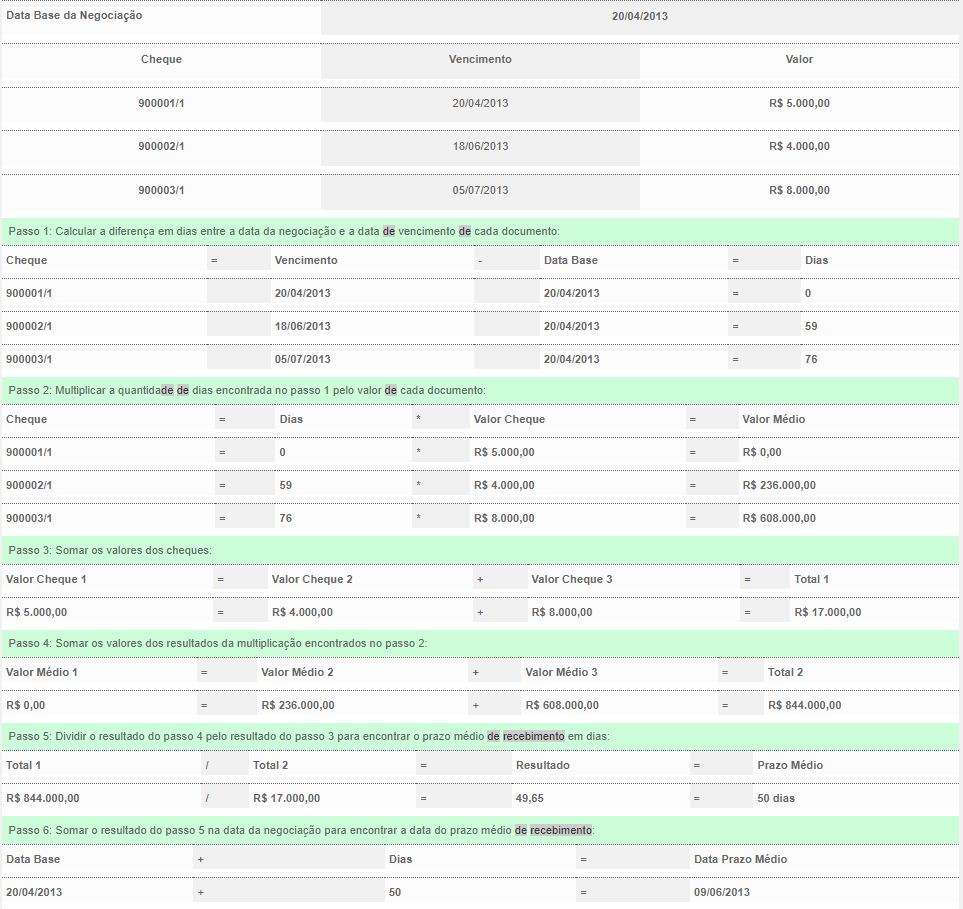
Observação
Valor em espécie (dinheiro) será somado ao valor dos cheques no passo 3, pois o seu peso em dias será sempre zero já que a data de vencimento considerada seria a própria data da negociação.
Dias
Mostra o prazo médio de recebimento em dias dos documentos informados na negociação. Conforme os recebimentos (adiantamentos, cheques, depósitos à vista, devoluções ou valor em espécie) forem sendo informados, o prazo médio de recebimento será atualizado com base no cálculo descrito anteriormente no campo data.
Botão OK
Confirma os recebimentos informados e retorna para a tela principal.
Botão Limpar
Ao clicar neste botão o sistema irá desmarcar todos os títulos de recebimento selecionados e limpar o valor em espécie.